Page 1
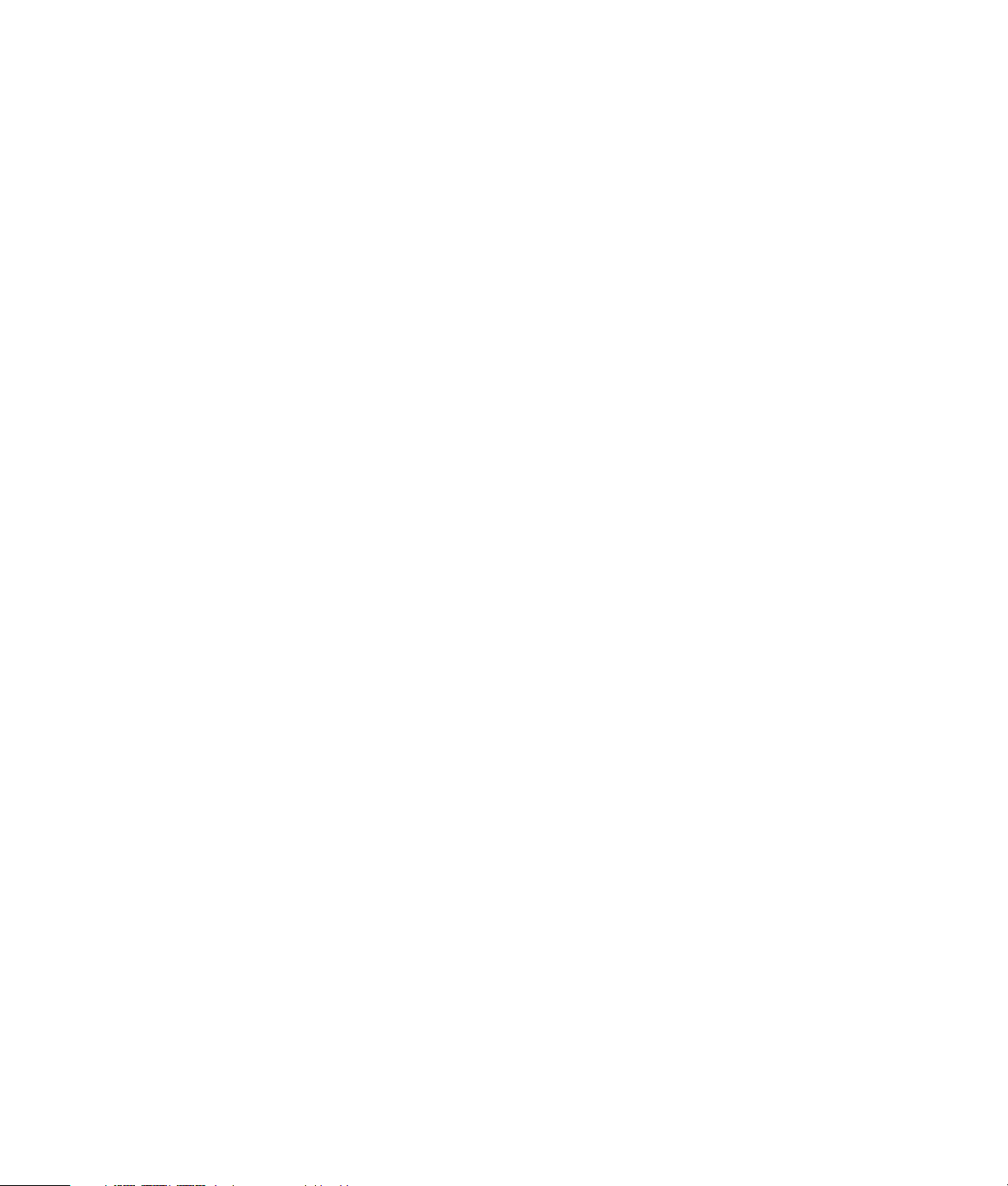
Handbuch für die
Aufrüstung und Wartung
Page 2
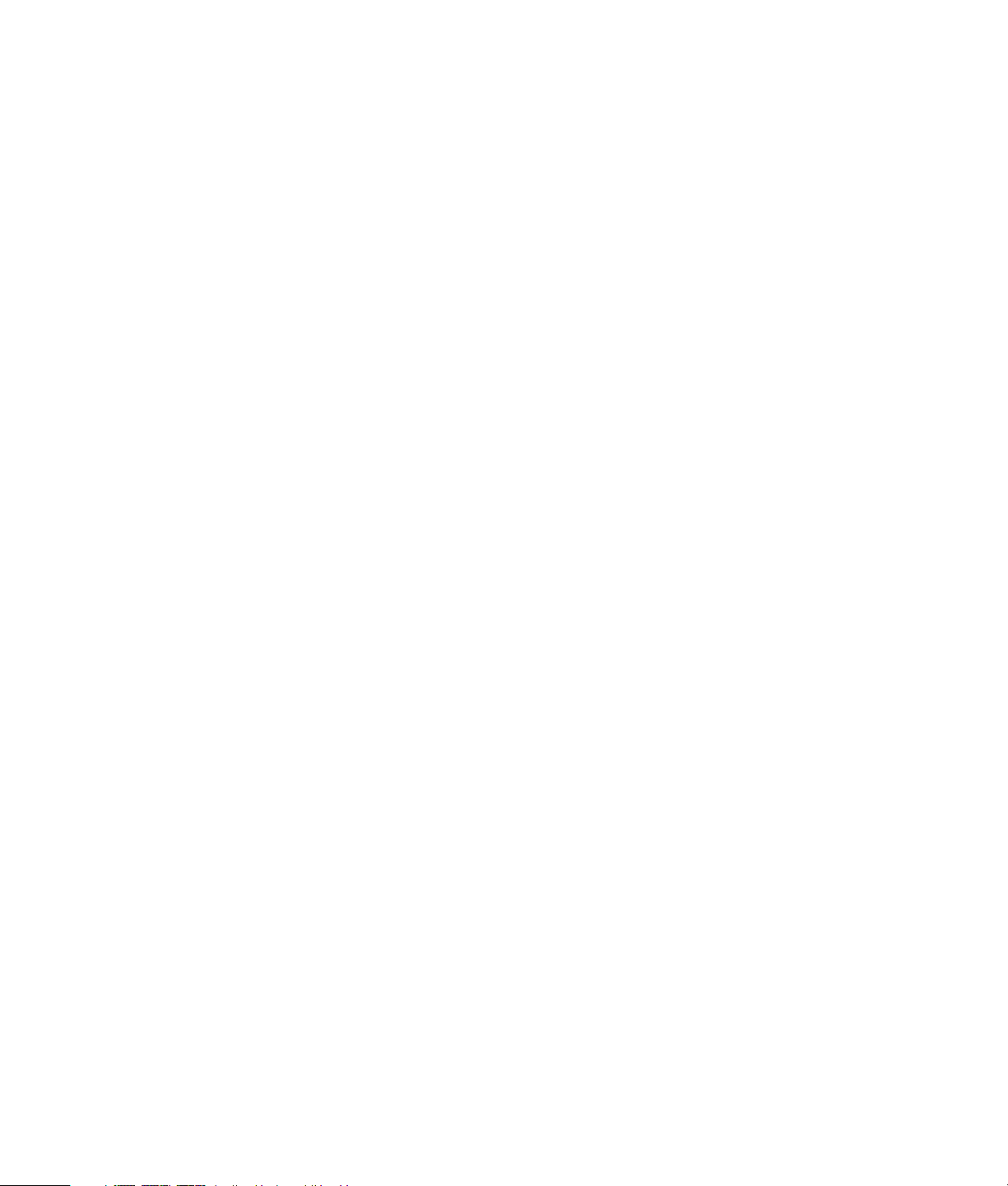
Die Informationen in diesem Dokument können ohne vorherige
Ankündigung geändert werden.
Hewlett-Packard
®
übernimmt keinerlei Haftung für die in dieser Dokumentation
enthaltenen Informationen — einschließlich, aber nicht beschränkt auf,
konkludente Gewährleistungen der Handelsüblichkeit oder Eignung für einen
bestimmten Zweck.
Zudem übernimmt HP keine Haftung für Fehler in dieser Dokumentation oder für
zufällige oder Folgeschäden, die mit der Bereitstellung, dem Inhalt oder der
Verwendung dieses Materials in Verbindung stehen.
Hewlett-Packard übernimmt keine Haftung für den Gebrauch oder die
Zuverlässigkeit von HP Software auf Geräten von Fremdherstellern.
Diese Dokumentation enthält urheberrechtlich geschützte Informationen. Alle
Rechte vorbehalten. Kein Teil dieser Dokumentation darf ohne vorherige
schriftliche Zustimmung von Hewlett-Packard fotokopiert, reproduziert oder in
eine andere Sprache übersetzt werden.
Hewlett-Packard Company
P.O. Box 4010
Cupertino, CA 95015-4010
USA
© 2000, 2004 Hewlett-Packard Development Company, L.P.
Alle Rechte vorbehalten.
Hewlett-Packard ist eine eingetragene Marke der Hewlett-Packard Company in
den Vereinigten Staaten von Amerika und in anderen Ländern/Regionen.
Dieses Produkt ist mit Technologie zum Urheberrechtsschutz ausgestattet, die durch
US-amerikanische Patente sowie andere Gesetze über geistiges Eigentum
geschützt und Eigentum der Macrovision Corporation und anderer Rechteinhaber
ist. Die Verwendung dieser Technologie zum Urheberrechtsschutz bedarf der
Genehmigung durch die Macrovision Corporation und ist auf den Heimgebrauch
und andere eingeschränkte Anzeigezwecke beschränkt, sofern die Macrovision
Corporation keine Genehmigung für den Einsatz zu anderen Zwecken erteilt hat.
Die Zurückentwicklung (Reverse Engineering) und Disassemblierung ist verboten.
Die Technologie ist gemäß US-Patent 4.631.603, 4.577.216, 4.819.098 und
4.907.093 geschützt (Apparatus Claims). Die Lizenzierung bezieht sich
ausschließlich auf eingeschränkte Anzeigezwecke.
Andere Marken- oder Produktbezeichnungen sind Marken der entsprechenden
Eigentümer.
HP unterstützt die rechtmäßige Nutzung von Technologien und billigt den Einsatz
seiner Produkte ausschließlich im Rahmen der geltenden nationalen
Urheberrechtsgesetze.
Page 3
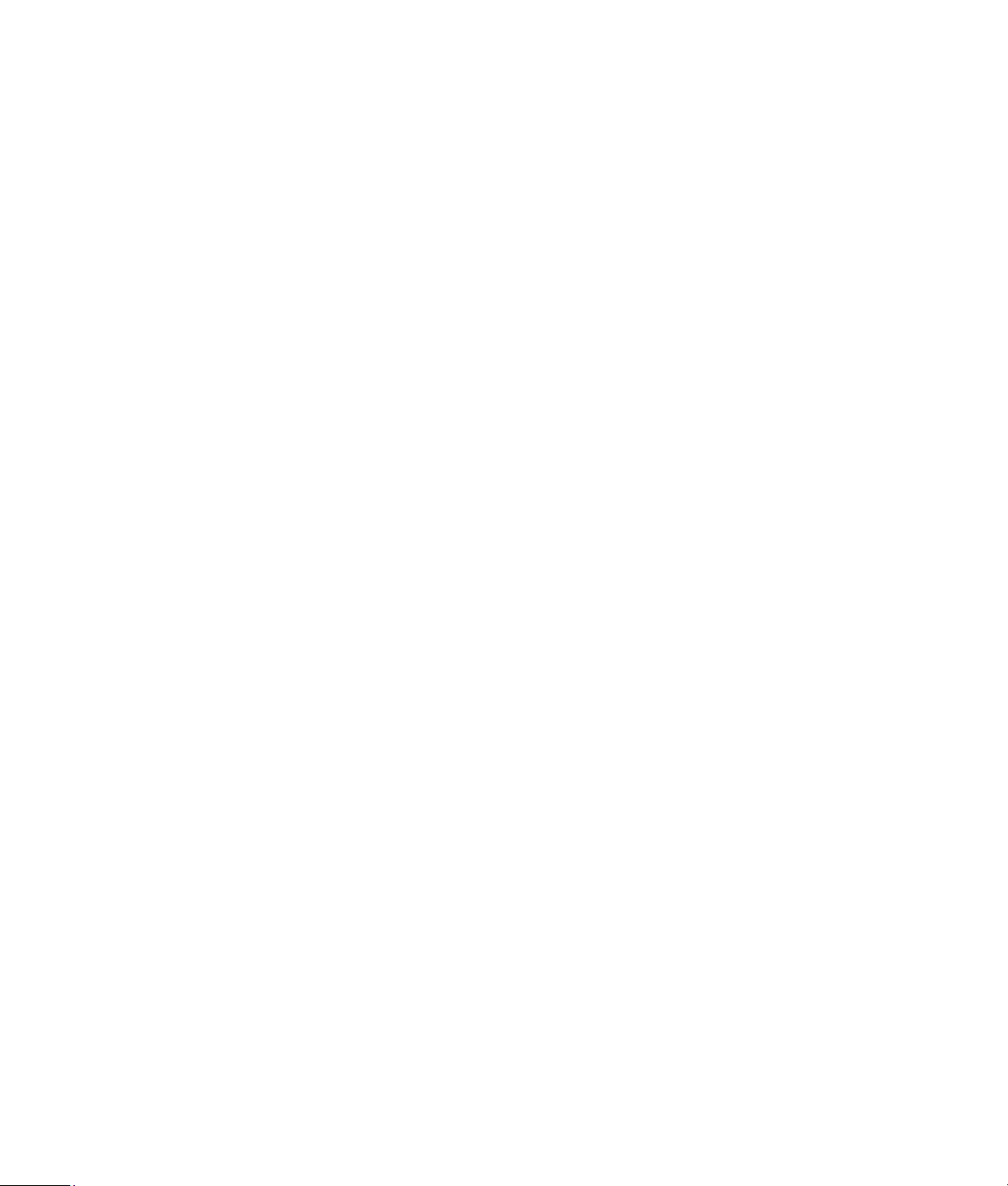
Inhalt
Sicherheitsinformationen. .............................................................. 1
Öffnen und Schließen des PCs........................................................ 1
Vorbereiten des PCs..................................................................................1
Vor dem Öffnen des PCs............................................................................1
Nach dem Schließen des PCs ....................................................................2
Entfernen der Seitenabdeckung ..................................................................2
Befestigen der Seitenabdeckung.................................................................2
Entfernen der Vorderabdeckung .................................................................3
Befestigen der Vorderabdeckung ................................................................3
Position der Komponenten im PC................................................................4
Ausbauen und Ersetzen von Laufwerken........................................ 4
Ausbauen eines optischen Laufwerks...........................................................5
Ersetzen oder Hinzufügen eines optischen Laufwerks ....................................5
Ausbauen eines Speicherkartenlesegeräts oder Diskettenlaufwerks .................6
Einbauen eines Speicherkartenlesegeräts oder Diskettenlaufwerks ..................7
Ausbauen eines Festplattenlaufwerks...........................................................8
Einbauen eines Festplattenlaufwerks..........................................................11
Einbauen eines zweiten Festplattenlaufwerks..............................................12
Entfernen eines zweiten Festplattenlaufwerks..............................................15
Erweitern des Arbeitsspeichers .................................................... 16
Entfernen eines Speichermoduls................................................................16
Einsetzen eines Speichermoduls ...............................................................16
Aus- und Einbauen einer Erweiterungskarte................................. 17
Ausbauen einer Erweiterungskarte............................................................18
Einsetzen einer Erweiterungskarte.............................................................18
Austauschen der Batterie ............................................................. 19
Handbuch für die Aufrüstung und Wartung
iii
Page 4
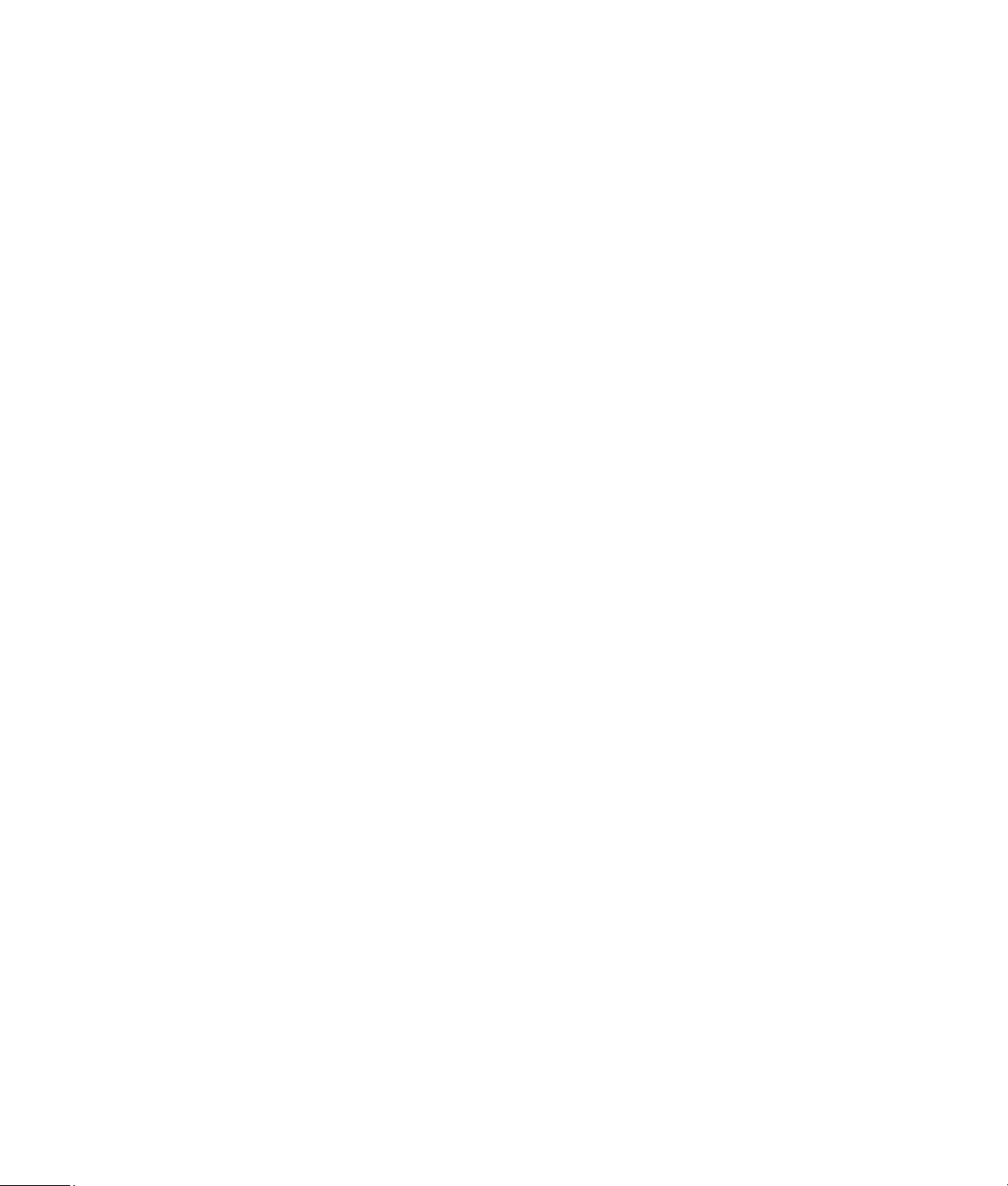
iv Handbuch für die Aufrüstung und Wartung
Page 5
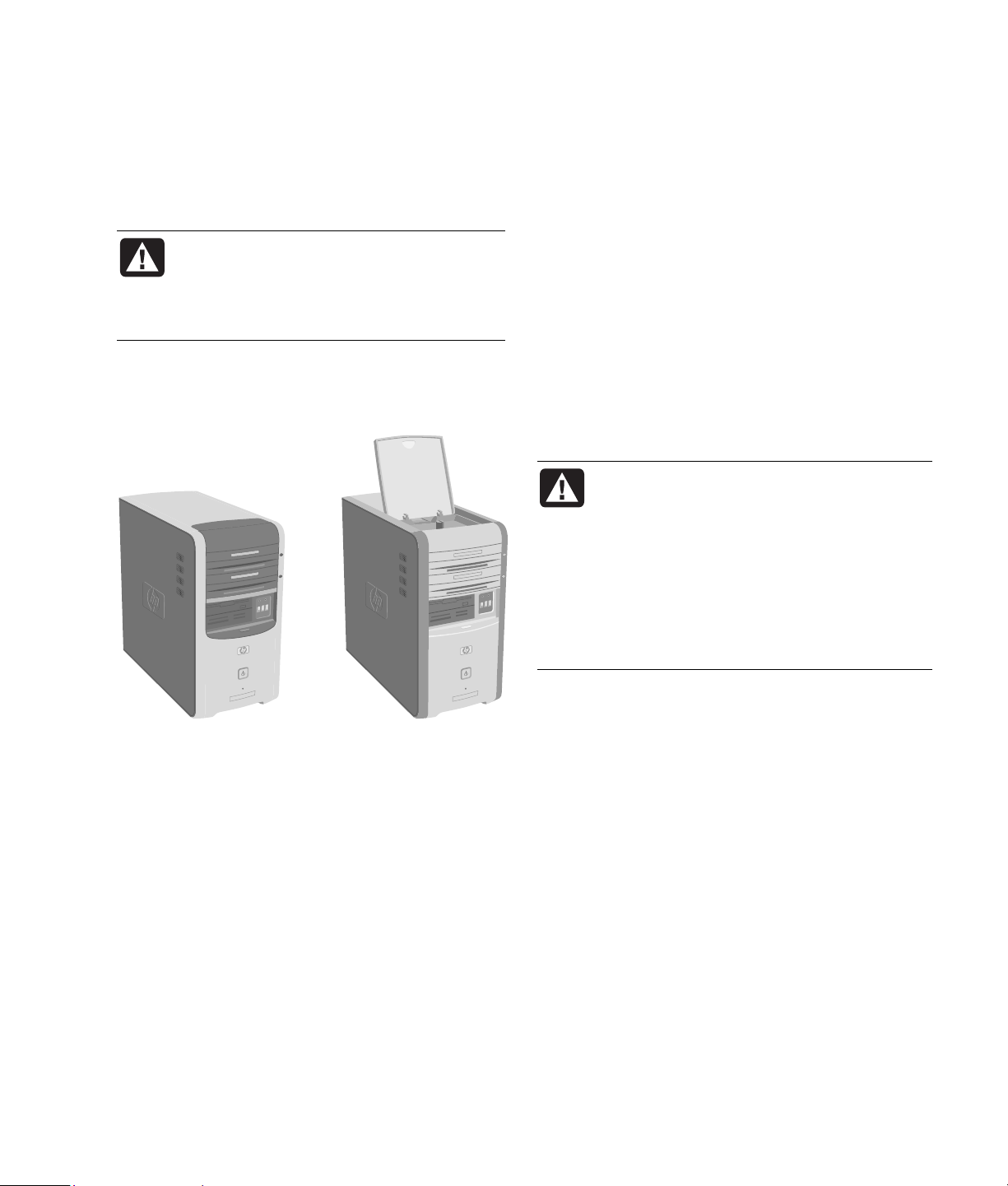
Sicherheitsinformationen.
Dieses Produkt wurde nicht für den Anschluss an
eine IT-Stromversorgung gemäß IEC 60950
(Wechselstromverteilungssystem ohne direkte Erdung)
getestet.
ACHTUNG: Lesen Sie die Hinweise im
Abschnitt „Sicherheitsinformationen” am
Anfang des Benutzerhandbuchs, bevor
Sie das System installieren und an das
Stromnetz anschließen.
Das Handbuch für die Aufrüstung und Wartung
beinhaltet Anleitungen zum Ausbauen und Ersetzen
von Hardwarekomponenten Ihres PCs.
Lesen Sie die folgenden Hinweise, bevor Sie mit der
Aufrüstung bzw. Wartung des PCs beginnen:
• Um diese Arbeiten durchzuführen, müssen Sie
mit der Fachterminologie des PC-Bereichs vertraut
sein und die beim Einsetzen und Modifizieren
elektronischer Geräte zu berücksichtigenden
Sicherheitsmaßnahmen und Vorschriften kennen.
• Dokumentieren Sie die Systemkonfiguration
einschließlich Modell, Seriennummern, installierter
Optionen und sonstiger Systeminformationen.
Durch die Auswertung dieser Informationen
gelangen Sie meist schneller zum Ziel als dies
durch das Öffnen und Untersuchen der einzelnen
PC-Komponenten der Fall wäre.
• HP empfiehlt bei Arbeiten am System die
Verwendung eines Antistatikarmbands und einer
leitfähigen Schaumstoffunterlage.
ACHTUNG: Trennen Sie immer das
Modemkabel vom Telefonanschluss sowie
den Computer von der Stromversorgung,
bevor Sie die Vorder- und
Seitenabdeckungen des PCs entfernen.
Wenn Sie diese Schritte nicht durchführen,
kann das Öffnen des PCs oder das
Durchführen anderer hier erläuterter
Verfahren zu Verletzungen und
Geräteschäden führen.
Öffnen und Schließen des PCs
Vorbereiten des PCs
Sie müssen vor dem Aufrüsten einer
Hardwarekomponente Ihren PC vorbereiten, sodass
ein gefahrloser Umgang mit dem PC und seinen
Komponenten gewährleistet ist.
Vor dem Öffnen des PCs
Halten Sie sich vor dem Öffnen des PCs an die
folgende Vorgehensweise, um Verletzungen und
Geräteschäden zu vermeiden:
1 Entfernen Sie Disketten sowie optische Datenträger
(CD oder DVD) aus dem PC.
2 Klicken Sie auf Start und anschließend auf
Ausschalten. Klicken Sie auf Ausschalten.
Handbuch für die Aufrüstung und Wartung 1
Page 6
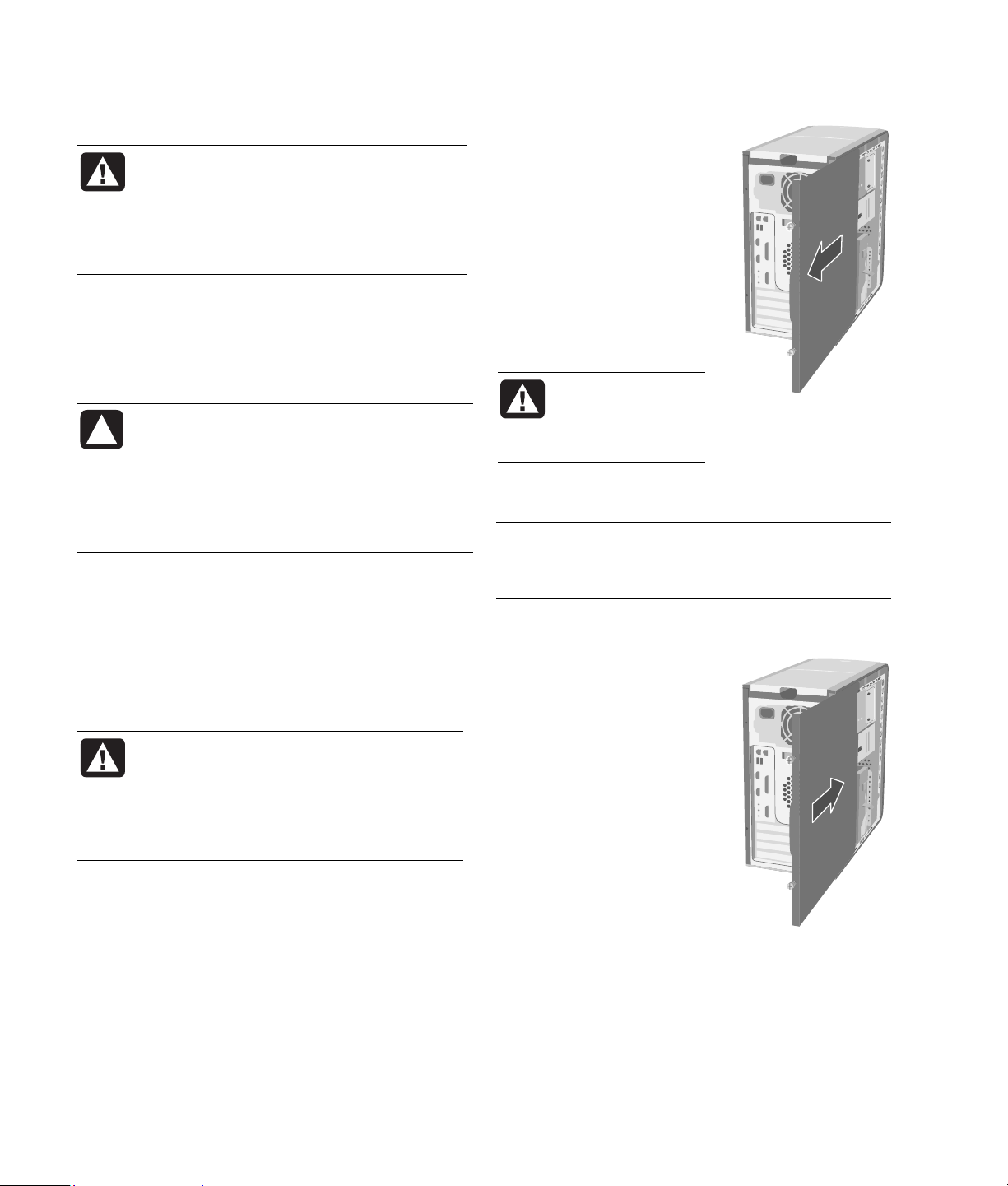
V
3 Trennen Sie, sofern vorhanden, das
Modem-/Telefonkabel vom Telefonanschluss.
ACHTUNG: Ziehen Sie, um Verletzungen
durch elektrischen Schlag oder erhitzte
Teile zu vermeiden, den Gerätestecker
aus der Steckdose und warten Sie
einige Minuten, bis sich die internen
Komponenten des PCs abgekühlt haben.
4 Ziehen Sie das Netzkabel aus der Steckdose und
anschließend aus dem Anschluss am PC.
5 Trennen Sie alle weiteren angeschlossenen Kabel
(Tastatur, Maus, Monitor usw.) sowie alle externen
Geräte vom PC.
ACHTUNG: Statische Elektrizität kann
zu Schäden an den elektronischen
Komponenten des PCs sowie der
zusätzlichen Ausrüstung führen. Stellen
Sie sicher, dass Sie statisch entladen sind,
indem Sie ein geerdetes Metallobjekt
berühren.
Nach dem Schließen des PCs
Entfernen der Seitenabdeckung
1 Siehe Abschnitt „Vor dem
Öffnen des PCs” auf
Seite 1.
2 Lösen Sie die zwei
Flügelschrauben auf der
rechten Seite der
Rückwand. Wenn Sie
diese Schrauben erstmals
lösen, benötigen Sie u. U.
einen Kreuzschlitzschraubenzieher.
ACHTUNG: Achten
Sie auf scharfe
Kanten am
Gehäuse.
3 Schieben Sie die Abdeckung um ca. 2,5 cm nach
hinten, und nehmen Sie sie dann ab.
HINWEIS: Zur Installation der in diesem Handbuch
aufgeführten Hardware ist es nicht erforderlich, die
zweite Seitenabdeckung zu entfernen.
Halten Sie sich nach dem Schließen des PCs an die
folgende Vorgehensweise, um Verletzungen und
Geräteschäden zu vermeiden:
1 Verbinden Sie das Netzkabel mit der
Stromversorgung.
ACHTUNG: Verbinden Sie zur
ermeidung von Stromschlägen, Bränden
und Schäden an der Ausrüstung den
Anschluss des Telefonkabels nicht mit der
als Ethernet-Anschluss gekennzeichneten
Netzwerkkarte (NIC).
2 Verbinden Sie das Modem-/Telefonkabel und alle
weiteren Kabel (Tastatur, Maus, Monitor usw.)
sowie die externen Geräte mit dem PC.
3 Schalten Sie den PC und alle Peripheriegeräte ein.
4 Installieren Sie nach dem Einbau einer
Erweiterungskarte die vom Hersteller gelieferten
Treiber.
Befestigen der Seitenabdeckung
1 Richten Sie die
Aussparungen der
Seitenabdeckung an
den Löchern des
Gehäuses aus.
2 Schieben Sie die
Seitenabdeckung nach
vorne, bis sie einrastet,
und befestigen Sie sie
dann mit den
Flügelschrauben.
3 Siehe Abschnitt „Nach
dem Schließen des PCs”
auf Seite 2.
2 Handbuch für die Aufrüstung und Wartung
Page 7

Entfernen der Vorderabdeckung
Befestigen der Vorderabdeckung
Dieser Schritt ist nur erforderlich, wenn Sie ein
optisches Laufwerk, Speicherkartenlesegerät oder
Diskettenlaufwerk ausbauen bzw. ersetzen möchten.
1 Entfernen Sie die Seitenabdeckung. Siehe
„Entfernen der Seitenabdeckung” auf Seite 2.
2 Lösen Sie den unten an der Vorderabdeckung
befindlichen Freigaberiegel (A). Ziehen Sie den
Riegel vollständig zurück. Wenn der Riegel sich in
der entsprechenden Position befindet, zeigt die
Pfeilmarkierung am Gehäuse auf unlock.
B
1 Stellen Sie das Gehäuse aufrecht hin, und richten
Sie die untere Kante der Vorderabdeckung an der
Schiene unten am Gehäuse aus.
Oder
Schieben Sie die Unterkante der Vorderabdeckung
unter das Gehäuse. Achten Sie dabei darauf, dass
der Riegel unten an der Vorderabdeckung durch
den Schlitz am Gehäuse geführt wird.
2 Führen Sie die drei kleinen Riegel (B) an jeder Seite
der Vorderabdeckung durch die zugehörigen
Löcher, bis die Abdeckung einrastet.
B
A
3 Suchen Sie am Gehäuse die drei kleinen mit der
Vorderabdeckung verbundenen Riegel (B). Drücken
Sie jeden dieser Riegel nach außen. Drücken Sie
den oberen, mittleren und unteren Riegel, und
entfernen Sie dann vorsichtig die
Vorderabdeckung.
A
3 Drücken Sie den Freigaberiegel (A) nach vorne, um
die Vorderabdeckung zu befestigen. Wenn der
Riegel sich in der entsprechenden Position befindet,
zeigt die Pfeilmarkierung am Gehäuse auf lock.
Handbuch für die Aufrüstung und Wartung 3
Page 8
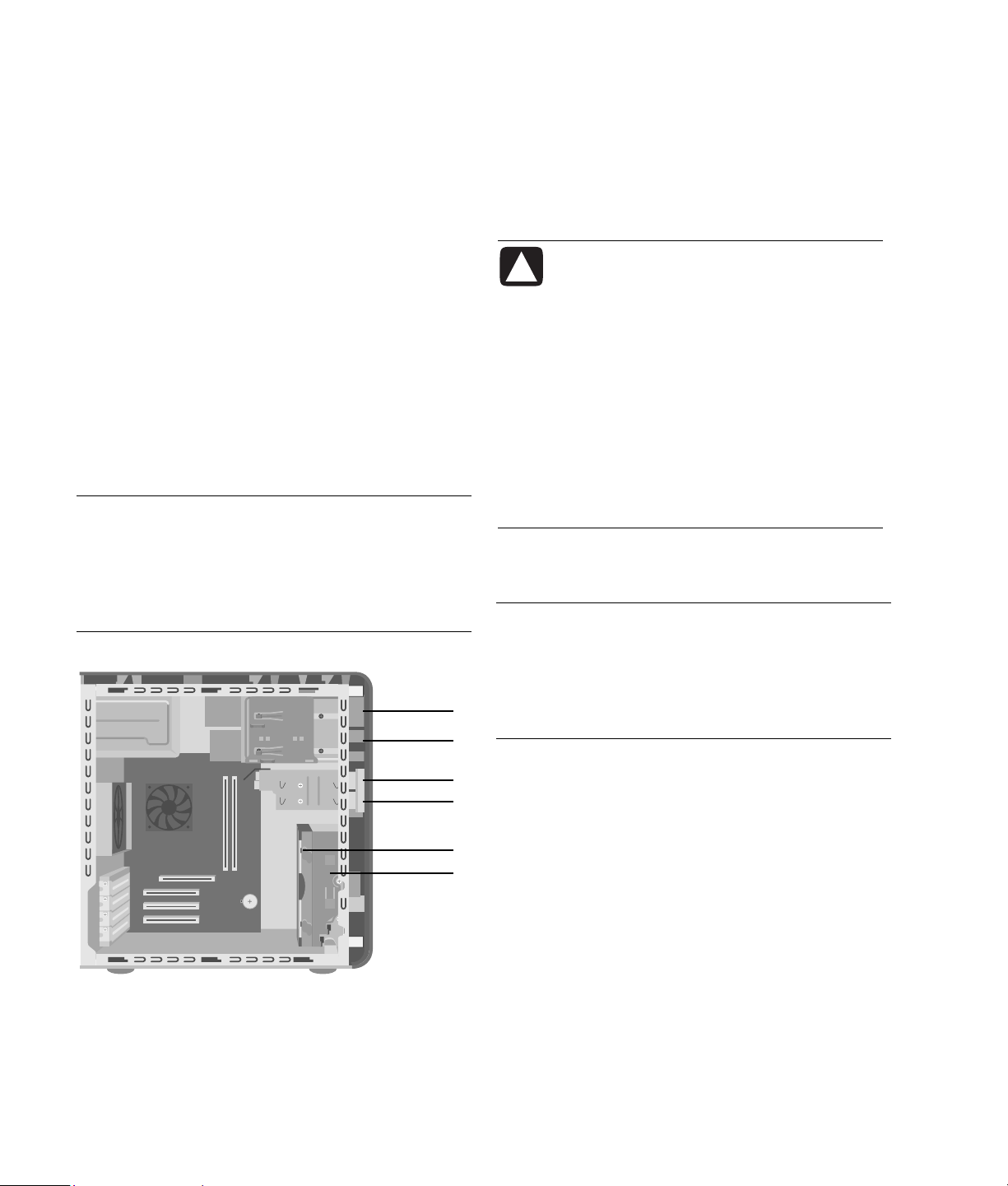
Position der Komponenten im PC
Ausbauen und Ersetzen von
A Oberer Schacht für optische Laufwerke, z. B.
für CD-ROM-, CD-RW-, DVD-ROM-, DVD+RWoder kombinierte Laufwerke
B Unterer Schacht für optische Laufwerke, z. B.
für CD-ROM-, CD-RW-, DVD-ROM-, DVD+RWoder kombinierte Laufwerke. Dieser Schacht
kann auch leer sein (Blende)
C Diskettenlaufwerk (ausgewählte Modelle)
D Speicherkartenlesegerät (ausgewählte Modelle)
E Festplattenlaufwerk mit einem
Erweiterungsschacht für ein zweites
Festplattenlaufwerk (ausgewählte Modelle)
F Festplattenlaufwerk oder Erweiterungsschacht
für ein zweites Festplattenlaufwerk
(ausgewählte Modelle)
HINWEIS: Bei Montage des Festplattenlaufwerks in
einem Rahmen ist (E) das primäre Festplattenlaufwerk
und (F) ein Erweiterungsschacht für ein zweites
Festplattenlaufwerk. Sofern Ihr PC nicht über diesen
Rahmen verfügt, ist (F) das primäre
Festplattenlaufwerk.
Laufwerken
Ihr PC verfügt über verschiedene Laufwerke, die Sie
ersetzen oder aufrüsten können. Siehe Abschnitt
„Position der Komponenten im PC” auf Seite 4.
ACHTUNG: Sichern Sie Ihre auf dem
Festplattenlaufwerk gespeicherten
persönlichen Daten auf einem externen
Speichermedium, z. B. eine CD, bevor
Sie das Festplattenlaufwerk ausbauen.
Andernfalls gehen diese Daten
verloren. Nach dem Austausch des
Festplattenlaufwerks müssen Sie mithilfe
der Wiederherstellungs-CDs die
Systemwiederherstellung durchführen,
um die werkseitig vorinstallierten Dateien
Sofern der untere Laufwerksschacht leer ist, können
Sie ein weiteres optisches Laufwerk einbauen.
WICHTIG: Vergewissern Sie sich vor dem Einbau
eines neuen optischen Laufwerks, dass dieses mit
Microsoft
benötigen Sie für das fehlerfreie Zusammenspiel mit
dem Betriebssystem die zugehörige Software sowie
A
die entsprechenden Treiber.
B
Sie können sowohl das (primäre) Festplattenlaufwerk
C
ersetzen als auch ein zweites Festplattenlaufwerk in
D
den PC einbauen.
zu laden. Weitere Informationen zur
Systemwiederherstellung finden Sie im
Benutzerhandbuch.
®
Windows® XP kompatibel ist. Außerdem
4 Handbuch für die Aufrüstung und Wartung
E
F
Page 9

Ausbauen eines optischen Laufwerks
Ersetzen oder Hinzufügen eines
optischen Laufwerks
1 Befolgen Sie die Schritte zur Vorbereitung des PCs
sowie zum Entfernen der Seitenabdeckung. Siehe
Abschnitt „Öffnen und Schließen des PCs” auf
Seite 1.
2 Entfernen Sie die Vorderabdeckung. Siehe
„Entfernen der Seitenabdeckung” auf Seite 2.
3 Legen Sie den PC vorsichtig auf die Seite.
D
C
1 Befolgen Sie die Schritte zur Vorbereitung des PCs
sowie zum Entfernen der Seitenabdeckung. Siehe
Abschnitt „Öffnen und Schließen des PCs” auf
Seite 1.
2 Entfernen Sie die Vorderabdeckung. Siehe
„Entfernen der Seitenabdeckung” auf Seite 2.
3 Wenn der Schacht für das optische Laufwerk leer
ist, entfernen Sie die Laufwerksabdeckung, indem
Sie auf die Riegel an jeder Seite der
Laufwerksabdeckung drücken und die Abdeckung
dann abnehmen.
4 Schieben Sie das neue Laufwerk von vorne in den
Computer. Schieben Sie es nicht ganz hinein, damit
Sie genügend Platz haben, um die Kabel
anzuschließen.
D
4 Drücken Sie den Kunststoffriegel (C) an der Seite
des auszubauenden optischen Laufwerks nach
oben. Schieben Sie das Laufwerk ein Stück in
Richtung Vorderseite des PCs (D).
HINWEIS: Zum Ausbauen des optisches Laufwerks
ist es nicht erforderlich, die an der Seite des
Laufwerks befindlichen Schrauben zu lösen.
5 Notieren Sie sich die Position der einzelnen Kabel
sowie die Ausrichtung der Stecker an der Rückseite
des zu entfernenden Laufwerks, bevor Sie dieses
ausbauen.
6 Ziehen Sie durch vorsichtiges Hin- und Herbewegen
das Netz- sowie das Datenkabel an der Rückseite
des Laufwerks ab. Ziehen Sie, sofern vorhanden,
das Audiokabel ab.
7 Ziehen Sie das Laufwerk von vorne aus dem PC (D).
5 Schließen Sie das Netz- sowie das Datenkabel an
der Rückseite des Laufwerks an. Bestimmte
Laufwerksmodelle werden auch mit einem
Audiokabel geliefert. Schließen Sie in diesem Fall
auch das Audiokabel an.
6 Schieben Sie das Laufwerk vollständig in den PC,
bis es einrastet (D).
7 Bringen Sie die Vorderabdeckung wieder an. Siehe
„Befestigen der Vorderabdeckung” auf Seite 3.
8 Folgen Sie der Anleitung zum Befestigen der
Seitenabdeckung, und schließen Sie den PC. Siehe
Abschnitt „Öffnen und Schließen des PCs” auf
Seite 1.
Handbuch für die Aufrüstung und Wartung 5
Page 10

Ausbauen eines
Speicherkartenlesegeräts oder
Diskettenlaufwerks
Ihr PC verfügt über einen Laufwerksrahmen, der ein
Speicherkartenlesegerät und ein Diskettenlaufwerk
aufnehmen kann. Sie können beide Laufwerke
ersetzen, wenn sie im Lieferumfang des Modells mit
eingeschlossen sind.
Je nach Modell verfügt der PC über einen festen
oder entnehmbaren Laufwerksrahmen, der ein
Speicherkartenlesegerät und ein Diskettenlaufwerk
aufnimmt. Folgen Sie bei einem festen
Laufwerksrahmen den zuerst beschriebenen Schritten
unter „Einbauen eines Laufwerks (mit festem
Laufwerksrahmen) (ausgewählte Modelle)” auf Seite 7.
Folgen Sie bei einem entnehmbaren Laufwerksrahmen
den zuerst beschriebenen Schritten unter „Ausbauen
eines Festplattenlaufwerks (mit entnehmbaren
Laufwerksrahmen) (ausgewählte Modelle)” auf Seite 6.
Um sicherzustellen, dass das Laufwerk problemlos in
den PC eingebaut werden kann, sollten Sie das von
HP angebotene Modell kaufen. Informationen zu
Ansprechpartnern finden Sie in der Gewährleistungs-
und Support-Dokumentation.
Ausbauen eines Festplattenlaufwerks
(mit festem Laufwerksrahmen)
(ausgewählte Modelle)
1 Befolgen Sie die Schritte zur Vorbereitung des PCs
sowie zum Entfernen der Seitenabdeckung. Siehe
Abschnitt „Öffnen und Schließen des PCs” auf
Seite 1.
2 Entfernen Sie die Vorderabdeckung. Siehe
„Entfernen der Seitenabdeckung” auf Seite 2.
3 Legen Sie den PC vorsichtig auf die Seite.
4 Notieren Sie die Position der an das
auszutauschende Gerät angeschlossenen Kabel.
5 Um das Speicherkartenlesegerät bzw.
Diskettenlaufwerk ausbauen zu können, müssen Sie
die Schraube an der Seite des Laufwerksrahmens
lösen.
6 Ziehen Sie die an der Rückseite des
Lesegeräts/Diskettenlaufwerks angeschlossenen
Kabel ab.
7 Schieben Sie das Kartenlesegerät/
Diskettenlaufwerk nach vorne aus dem PC.
Ausbauen eines Festplattenlaufwerks
(mit entnehmbaren Laufwerksrahmen)
(ausgewählte Modelle)
1 Befolgen Sie die Schritte zur Vorbereitung des PCs
sowie zum Entfernen der Seitenabdeckung. Siehe
Abschnitt „Öffnen und Schließen des PCs” auf
Seite 1.
2 Legen Sie den PC vorsichtig auf die Seite.
3 Notieren Sie sich alle Kabel, die an die Laufwerke
angeschlossen sind.
4 Drücken Sie den Freigaberiegel (E) des
Laufwerksrahmen nach unten.
6 Handbuch für die Aufrüstung und Wartung
Page 11

5 Halten Sie den Freigaberiegel gedrückt, ziehen
Sie den Rahmen zur Rückseite des Gehäuses,
und entnehmen Sie ihn (F). Das Entfernen des
Laufwerksrahmen schafft mehr Platz, um die Kabel
zu entfernen.
F
E
6 Ziehen Sie die an der Rückseite des Lesegeräts/
Diskettenlaufwerks angeschlossenen Kabel ab.
7 Um das Speicherkartenlesegerät ausbauen zu
können, müssen Sie die Schrauben an der Seite des
Laufwerksrahmens lösen.
Oder
Um das Diskettenlaufwerk ausbauen zu können,
müssen Sie die Schrauben an der Seite des
Laufwerksrahmens lösen.
Einbauen eines
Speicherkartenlesegeräts
oder Diskettenlaufwerks
Je nach Modell verfügt der PC über einen festen
oder entnehmbaren Laufwerksrahmen, der ein
Speicherkartenlesegerät und ein Diskettenlaufwerk
aufnimmt. Folgen Sie bei einem festen
Laufwerksrahmen den zuerst beschriebenen Schritten
unter „Einbauen eines Laufwerks (mit festem
Laufwerksrahmen) (ausgewählte Modelle)” auf Seite 7.
Folgen Sie bei einem entnehmbaren Laufwerksrahmen
den zuerst beschriebenen Schritten unter „Einbauen
eines Laufwerks (mit entnehmbaren Laufwerksrahmen)
(ausgewählte Modelle)” auf Seite 8.
Einbauen eines Laufwerks
(mit festem Laufwerksrahmen)
(ausgewählte Modelle)
1 Siehe Abschnitt „Ausbauen eines
Speicherkartenlesegeräts oder Diskettenlaufwerks”
auf Seite 6.
Oder
Entfernen Sie die Abdeckung des
Laufwerksschachts.
2 Schieben Sie das Lesegerät/Laufwerk von vorne in
den Laufwerksrahmen. Die Anschlüsse müssen nach
hinten zeigen.
8 Ziehen Sie das Laufwerk von vorne aus dem
Laufwerksrahmen.
Handbuch für die Aufrüstung und Wartung 7
Page 12

3 Schließen Sie die Kabel an das einzubauende
Lesegerät/Laufwerk an.
4 Befestigen Sie das Lesegerät/Laufwerk mit der
Schraube am Laufwerksrahmen.
5 Bringen Sie die Vorderabdeckung wieder an. Siehe
„Befestigen der Vorderabdeckung” auf Seite 3.
6 Folgen Sie der Anleitung zum Befestigen der
Seitenabdeckung, und schließen Sie den PC. Siehe
Abschnitt „Öffnen und Schließen des PCs” auf
Seite 1.
Einbauen eines Laufwerks
(mit festem Laufwerksrahmen)
(ausgewählte Modelle)
1 Zum Ausbauen des Laufwerks oder des
Laufwerksrahmen, wenn Sie ein Laufwerk einbauen,
siehe Abschnitt „Einbauen eines Laufwerks (mit
entnehmbaren Laufwerksrahmen) (ausgewählte
Modelle)” auf Seite 7.
2 Zum Einbauen eines Laufwerks entfernen Sie die
Abdeckung des Laufwerksschachts.
3 Schieben Sie das Ersatzlaufwerk in den Rahmen,
bis die Schraublöcher genau aufeinander liegen.
4 Befestigen Sie die Schrauben in dem
Laufwerksrahmen.
E
6 Schließen Sie das Netzkabel auf der Rückseite des
Laufwerks an.
7 Folgen Sie der Anleitung zum Befestigen der
Seitenabdeckung, und schließen Sie den PC. Siehe
Abschnitt „Öffnen und Schließen des PCs” auf
Seite 1.
G
5 Ziehen Sie den Freigaberiegel (E) nach hinten.
Richten Sie die vier Löcher auf der Oberseite des
Laufwerksrahmen nach den vier Haken (G) an der
Unterseite der Halterung des optischen Laufwerks
aus. Schieben Sie den Rahmen so lange, bis die
Haken in den Löchern des Laufwerksrahmen sitzen.
Schieben Sie den Rahmen dann nach vorne, bis es
einrastet.
8 Handbuch für die Aufrüstung und Wartung
Ausbauen eines Festplattenlaufwerks
Auf dem Festplattenlaufwerk ist die
Systemwiederherstellungspartition Ihres PCs
vorinstalliert.
Es befindet sich eines der beiden Festplattenlaufwerke
in Ihrem PC: Ein serielles ATA-Laufwerk mit einem
schmalen Datenkabel oder ein paralleles ATALaufwerk mit einem breiten Laufwerkskabel.
Das Festplattenlaufwerk Ihres PCs ist u. U. in einem
Rahmen installiert. Folgen Sie in diesem Fall den
zuerst beschriebenen Schritten, Abschnitt „Ausbauen
eines Festplattenlaufwerks (mit Laufwerksrahmen)” auf
Seite 9. Wenn Ihr Festplattenlaufwerk nicht in einem
Laufwerksrahmen befestigt ist, richten Sie sich nach
den danach beschriebenen Schritten, Abschnitt
„Ausbauen eines Festplattenlaufwerks (ohne
Laufwerksrahmen)” auf Seite 10.
Page 13

Ausbauen eines Festplattenlaufwerks
(mit Laufwerksrahmen)
(ausgewählte Modelle)
1 Befolgen Sie die Schritte zur Vorbereitung des PCs
sowie zum Entfernen der Seitenabdeckung. Siehe
Abschnitt „Öffnen und Schließen des PCs” auf
Seite 1.
2 Legen Sie den PC vorsichtig auf die Seite.
3 Notieren Sie die Position jedes auf der Rückseite
des Festplattenlaufwerks angeschlossenen Kabels,
bevor Sie die Kabel abziehen.
4 Ziehen Sie die Netz- und Datenkabel von der
Rückseite des Festplattenlaufwerks ab. Bei seriellen
ATA-Laufwerken, drücken Sie die Verriegelung (1)
(ausgewählte Modelle) in der Mitte des Steckers
und ziehen Sie den Stecker (2) aus dem
Laufwerksanschluss. Bei parallelen Kabeln für
ATA-Festplatten, rütteln Sie leicht am Kabel, um es
abzuziehen.
2
MASTER
To CPU
SLAVE
Trennen der Verbindung zum parallelen
ATA-Festplattenlaufwerk- Datenkabel
5 Drücken Sie den Freigaberiegel an der
Laufwerkshalterung (H), bis das Laufwerk entriegelt
ist. Drücken Sie das Laufwerk vorsichtig in die
gleiche Richtung, und ziehen Sie es dann aus der
Laufwerkshalterung (J) heraus.
H
1
Trennen der Verbindung zum seriellen
ATA-Festplattenlaufwerk- Kabel
J
Handbuch für die Aufrüstung und Wartung 9
Page 14

Ausbauen eines Festplattenlaufwerks
(ohne Laufwerksrahmen)
(ausgewählte Modelle)
1 Befolgen Sie die Schritte zur Vorbereitung des PCs
sowie zum Entfernen der Seitenabdeckung. Siehe
Abschnitt „Öffnen und Schließen des PCs” auf
Seite 1.
2 Entfernen Sie die Vorderabdeckung. Siehe
„Entfernen der Seitenabdeckung” auf Seite 2.
3 Legen Sie den PC vorsichtig auf die Seite.
4 Lösen Sie die vier Schrauben, mit denen das
Festplattenlaufwerk von der Vorderseite aus am
Gehäuse befestigt ist. Nehmen Sie das Laufwerk
aus dem Gehäuse heraus.
6 Ziehen Sie die Netz- und Datenkabel von der
Rückseite des Festplattenlaufwerks ab. Bei seriellen
ATA-Laufwerken, drücken Sie die Verriegelung (1)
(ausgewählte Modelle) in der Mitte des Steckers
und ziehen Sie den Stecker (2) aus dem
Laufwerksanschluss. Bei parallelen Kabeln für
ATA-Festplatten, rütteln Sie leicht am Kabel, um
es abzuziehen.
2
1
5 Notieren Sie die Position jedes auf der Rückseite
des Festplattenlaufwerks angeschlossenen Kabels,
bevor Sie die Kabel abziehen.
Trennen der Verbindung zum seriellen
ATA-Festplattenlaufwerk- Kabel
MASTER
To CPU
Trennen der Verbindung zum parallelen
ATA-Festplattenlaufwerk-Datenkabel
10 Handbuch für die Aufrüstung und Wartung
Page 15

Einbauen eines Festplattenlaufwerks
Das Festplattenlaufwerk Ihres PCs ist u. U. in einem
Rahmen installiert. Folgen Sie in diesem Fall den
zuerst beschriebenen Schritten, Abschnitt „Einbauen
eines Festplattenlaufwerks (mit Laufwerksrahmen)” auf
Seite 11. Wenn Ihr Festplattenlaufwerk nicht in einem
Laufwerksrahmen befestigt ist, richten Sie sich nach
den danach beschriebenen Schritten, Abschnitt
„Einbauen eines Festplattenlaufwerks (ohne
Laufwerksrahmen)” auf Seite 12.
Einbauen eines Festplattenlaufwerks
(mit Laufwerksrahmen)
1 Überprüfen Sie, bevor Sie das neue Laufwerk
einsetzen, ob der Freigaberiegel an der
Laufwerkshalterung entriegelt ist.
2 Schließen Sie die Netz- und Datenkabel an die
Rückseite des Festplattenlaufwerks an.
MASTER
SLAVE
To CPU
Anschließen des parallelen
ATA-Festplattenlaufwerk- Datenkabels
3 Richten Sie die zwei oben sowie unten am
einzubauenden Laufwerk befindlichen Schrauben
an den entsprechenden Markierungen an der
Laufwerkshalterung aus. Schieben Sie das Laufwerk
in der Halterung, bis es einrastet (K).
Anschließen des seriellen
ATA-Festplattenlaufwerk- Kabels
ACHTUNG: Schließen Sie bei parallelen
ATA-Laufwerken das mit Master
gekennzeichnete Ende des IDE-Kabels
an das primäre Festplattenlaufwerk an.
Das mit Slave gekennzeichnete Ende des
IDE-Kabels kann an ein ggf. eingebautes
zweites Laufwerk angeschlossen werden.
Bei falschem Anschluss des IDE-Kabels
ist der PC nicht in der Lage, die
Festplattenlaufwerke zu finden. Dies
kann zu Datenverlusten führen.
K
4 Drücken Sie den Freigaberiegel an der Oberseite
der Laufwerkshalterung in die Position, in der das
Laufwerk verriegelt ist (L).
5 Folgen Sie der Anleitung zum Befestigen der
Seitenabdeckung, und schließen Sie den PC. Siehe
Abschnitt „Öffnen und Schließen des PCs” auf
Seite 1.
L
Handbuch für die Aufrüstung und Wartung 11
Page 16

Einbauen eines Festplattenlaufwerks
(ohne Laufwerksrahmen)
1 Schließen Sie die Netz- und Datenkabel an die
Rückseite des Festplattenlaufwerks an. Schließen
Sie bei parallelen ATA-Laufwerken das mit Master
gekennzeichnete Ende des IDE-Kabels an das
Laufwerk an.
Anschließen des seriellen
ATA-Festplattenlaufwerk- Kabels
MASTER
3 Verbinden Sie das andere Ende des IDE-Kabels mit
der Hauptplatine.
4 Bringen Sie die Vorderabdeckung wieder an. Siehe
„Befestigen der Vorderabdeckung” auf Seite 3.
5 Folgen Sie der Anleitung zum Befestigen der
Seitenabdeckung, und schließen Sie den PC. Siehe
Abschnitt „Öffnen und Schließen des PCs” auf
Seite 1.
To CPU
Anschließen des parallelen
ATA-Festplattenlaufwerk- Datenkabels
2 Positionieren Sie das Festplattenlaufwerk im
Gehäuse. Richten Sie das Laufwerk entsprechend
der vier der Befestigung dienenden
Schraubenlöcher an der Vorderseite des PCs
aus. Führen Sie die Schrauben ein, und ziehen
Sie sie fest.
12 Handbuch für die Aufrüstung und Wartung
Einbauen eines zweiten Festplattenlaufwerks
Einige PC-Modelle verfügen über einen leeren
Schacht, in den ein zweites Festplattenlaufwerk
eingebaut werden kann. Sie benötigen hierzu das
Laufwerk sowie vier 6-32 x 1/4inch-Schrauben
(6,4 mm) zum Verbinden des Laufwerks mit dem
Gehäuse.
HINWEIS: Wenn das Laufwerk in Ihrem PC nicht in
einem Rahmen montiert ist und Sie ein zweites
Laufwerk einbauen möchten, wenden Sie sich bitte
an den in vielen Ländern/Regionen erreichbaren
CRP-Service (Customer Replaceable Parts).
Informationen zu Ansprechpartnern finden Sie in der
Gewährleistungs- und Support-Dokumentation. Richten
Sie sich nach der folgenden Anleitung, wenn das
Laufwerk in Ihrem PC in einem Rahmen montiert ist.
Page 17

1 Befolgen Sie die Schritte zur Vorbereitung des PCs
sowie zum Entfernen der Seitenabdeckung. Siehe
Abschnitt „Öffnen und Schließen des PCs” auf
Seite 1.
2 Entfernen Sie die Vorderabdeckung. Siehe
„Entfernen der Vorderabdeckung ” auf Seite 3.
3 Legen Sie den PC vorsichtig auf die Seite.
4 Wenn Sie das Festplattenlaufwerk ausbauen
möchten, finden Sie die entsprechende Anleitung
unter „Ausbauen eines Festplattenlaufwerks” auf
Seite 8.
HINWEIS: Beim Einbauen eines zweiten
Festplattenlaufwerks ist es nicht erforderlich, das
Laufwerk aus der Halterung zu nehmen.
5 Lösen Sie die beiden Schrauben an der
Laufwerkshalterung (N).
N
O
ACHTUNG: Schließen Sie bei parallelen
ATA-Laufwerken das mit Master
gekennzeichnete Ende des
IDE-Datenkabels an das primäre
Festplattenlaufwerk an. Schließen Sie
das mit Slave gekennzeichnete Ende des
Kabels an das zweite Festplattenlaufwerk
an. Bei falschem Anschluss des IDE-Kabels
ist der PC nicht in der Lage, die
Festplattenlaufwerke zu finden. Dies
kann zu Datenverlusten führen.
6 Schieben Sie die Halterung erst in Richtung
Gehäuseoberseite, und nehmen Sie sie dann ab (O).
7 Schließen Sie die Netz- und Datenkabel an die
Rückseite des Festplattenlaufwerks an. Schließen
Sie bei parallelen ATA-Laufwerken das mit Slave
gekennzeichnete Ende des IDE-Kabels an das
Laufwerk an.
Anschließen der seriellen
ATA-Festplattenlaufwerk- Kabel
P
MASTER
SLAVE
To CPU
Anschließen des parallelen
ATA-Festplattenlaufwerk- Datenkabels
Handbuch für die Aufrüstung und Wartung 13
Page 18

8 Positionieren Sie das zweite Laufwerk im Gehäuse,
und richten Sie es entsprechend der Schraublöcher
(P) an der Vorderseite des Gehäuses aus.
Befestigen Sie das Laufwerk mit vier 6/32 x ¼
Zoll-Schrauben (6,4 mm) (nicht im Lieferumfang
enthalten) an der Vorderseite des PCs. Ziehen Sie
von der Vorderseite des PC aus die Schrauben fest.
R
Q
9 Positionieren Sie die Laufwerkshalterung über dem
neu eingebauten zweiten Laufwerk, richten Sie die
vier Riegel entsprechend der Löcher in der
Gehäusevorderseite aus, und schieben Sie die
Halterung dann in Richtung Gehäuseboden, bis sie
einrastet (Q).
10 Befestigen Sie die Laufwerkshalterung (R) mit den
beiden Schrauben.
11 Bauen Sie das Festplattenlaufwerk ein. Siehe
„Einbauen eines Festplattenlaufwerks” auf Seite 11.
12 Verbinden Sie das andere Ende des IDE-Kabels mit
der Hauptplatine.
• Schließen Sie bei seriellen ATA-Laufwerken das
freie Ende des schmalen Datenkabel vom
zweiten Festplattenlaufwerk an den mit SATA2
gekennzeichneten Anschluss der Hauptplatine
an. Schließen Sie das schmale Datenkabel
des primären Festplattenlaufwerks an den mit
SATA1 gekennzeichneten Anschluss der
Hauptplatine an.
• Schließen Sie bei parallelen ATA-Laufwerken das
mit CPU gekennzeichnete Ende des IDE-Kabels
an den Anschluss Primär der Hauptplatine an.
13 Bringen Sie die Vorderabdeckung wieder an. Siehe
„Befestigen der Vorderabdeckung” auf Seite 3.
14 Folgen Sie der Anleitung zum Befestigen der
Seitenabdeckung, und schließen Sie den PC. Siehe
Abschnitt „Öffnen und Schließen des PCs” auf
Seite 1.
14 Handbuch für die Aufrüstung und Wartung
Page 19

Entfernen eines zweiten Festplattenlaufwerks
1 Befolgen Sie die Schritte zur Vorbereitung des PCs
sowie zum Entfernen der Seitenabdeckung. Siehe
Abschnitt „Öffnen und Schließen des PCs” auf
Seite 1.
2 Entfernen Sie die Vorderabdeckung. Siehe
„Entfernen der Seitenabdeckung” auf Seite 2.
3 Legen Sie den PC vorsichtig auf die Seite.
4 Siehe „Einbauen eines Festplattenlaufwerks” auf
Seite 11.
HINWEIS: Beim Ausbauen eines zweiten
Festplattenlaufwerks ist es nicht erforderlich, das
Laufwerk aus der Halterung zu entfernen.
5 Lösen Sie die beiden Schrauben an der
Laufwerkshalterung (N).
N
O
8 Notieren Sie die Position jedes auf der Rückseite
des zweiten Festplattenlaufwerks angeschlossenen
Kabels, bevor Sie die Kabel abziehen.
9 Ziehen Sie die Netz- und Datenkabel von der
Rückseite des zweiten Festplattenlaufwerks ab.
Bei seriellen ATA-Laufwerken, drücken Sie die
Verriegelung (1) (ausgewählte Modelle) in der Mitte
des Steckers und ziehen Sie den Stecker (2) aus
dem Laufwerksanschluss. Bei parallelen Kabeln für
ATA-Festplatten, rütteln Sie leicht am Kabel, um es
abzuziehen.
2
1
6 Schieben Sie die Halterung erst in Richtung
Gehäuseoberseite (O), und nehmen Sie sie
dann ab.
7 Lösen Sie die vier Schrauben an der Vorderseite
des Gehäuses, um das zweite Laufwerk vom
Gehäuse abnehmen zu können (P). Entfernen Sie
das zweite Laufwerk aus dem Gehäuse.
Trennen der Verbindung zum seriellen
ATA-Festplattenlaufwerk- Kabel
MASTER
P
SLAVE
To CPU
Trennen der Verbindung zum parallelen
ATA-Festplattenlaufwerk- Datenkabels
Handbuch für die Aufrüstung und Wartung 15
Page 20

Erweitern des Arbeitsspeichers
Die Hauptplatine verfügt über mehrere Sockel für DDRDIMMs (Double Data Rate — Dual In-Line Memory
Modules). Die genaue Anzahl der Sockel hängt vom
jeweiligen PC-Modell ab.
Informationen zu den bei Ihrem PC verwendeten
Modulen sowie weitere Hinweise und Spezifikationen
zu Speichermodulen finden Sie auf der in der
Gewährleistungs- und Support-Dokumentation
angegebenen Website. Klicken Sie dort auf den
Support-Link.
4 Falls erforderlich, ziehen Sie Kabel ab, die den
Zugriff auf die Speichersockel behindern.
ACHTUNG: Ziehen Sie das Speichermodul
nicht aus dem Sockel, sondern drücken
Sie die beiden Halteklammern nach
unten, um das Modul auszuwerfen.
5 Drücken Sie die beiden Halteklammern an den
Enden des Speichersockels nach unten, bis das
Speichermodul entriegelt ist.
6 Fassen Sie das Speichermodul an den Rändern an,
und nehmen Sie es aus dem Sockel heraus. Legen
Sie es in die antistatische Verpackung.
DDR DIMM
ACHTUNG: Die Verwendung eines
falschen Speichermodultyps kann zu
Schäden am Gerät führen.
Entfernen eines Speichermoduls
1 Befolgen Sie die Schritte zur Vorbereitung des PCs
sowie zum Entfernen der Seitenabdeckung. Siehe
Abschnitt „Öffnen und Schließen des PCs” auf
Seite 1.
2 Legen Sie den PC vorsichtig auf die Seite.
3 Ermitteln Sie die Position der Speichersockel auf der
Hauptplatine.
ACHTUNG: Achten Sie beim Umgang mit
Speichermodulen darauf, nicht die
Kontakte zu berühren. Dies kann zu
Schäden an den Modulen führen.
Einsetzen eines Speichermoduls
Rüsten Sie den Arbeitsspeicher Ihres PCs mit
Speichermodulen vom selben Typ und derselben
Geschwindigkeit wie der ursprünglich installierte
Speicher auf.
ACHTUNG: Achten Sie beim Umgang mit
Speichermodulen darauf, nicht die
Kontakte zu berühren. Dies kann zu
Schäden an den Modulen führen.
16 Handbuch für die Aufrüstung und Wartung
Page 21

1 Öffnen Sie beide Klammern des
Speichermodulsockels. Siehe „Entfernen eines
Speichermoduls” auf Seite 16.
• Wenn Sie ein Speichermodul ersetzen, setzen
Sie das neue Speichermodul in denselben
Speichersockel ein, aus dem Sie den alten
Speicher entfernt haben.
Oder
• Wenn Sie ein Speichermodul hinzufügen, setzen
Sie das neue Modul in den Sockel neben dem
vorinstallierten Speicher ein. Installieren Sie
zusätzliche Module jeweils im nächsten
verfügbaren Sockel.
2 Fassen Sie das neue Speichermodul an den
Rändern an, wenn Sie es aus der antistatischen
Verpackung nehmen. (Berühren Sie nicht die
Speicherchips oder die vergoldeten Kontakte des
Moduls.)
3 Gehen Sie beim Einsetzen des Speichermoduls nur
auf die folgende Weise vor. Richten Sie die Kerbe
des Moduls an dem Steg des Speichersockels aus.
Drücken Sie das Modul vorsichtig aber fest in den
Sockel, wobei die Klammern auf beiden Seiten
einrasten müssen.
4 Stellen Sie die ursprünglichen Kabelverbindungen
wieder her.
5 Folgen Sie der Anleitung zum Befestigen der
Seitenabdeckung, und schließen Sie den PC. Siehe
Abschnitt „Öffnen und Schließen des PCs” auf
Seite 1.
Aus- und Einbauen einer Erweiterungskarte
Eine Erweiterungskarte ist eine Leiterplatte, z. B. eine
PCI- oder AGP-Karte, die in einen dafür vorgesehenen
Steckplatz eingesetzt werden kann. Ihr PC verfügt
über mehrere Steckplätze zum Aufrüsten des PCs
mittels Erweiterungskarten. Die Konfigurationsmöglichkeiten der PC-Komponenten sind
modellabhängig.
ACHTUNG: Achten Sie beim Einbauen von
Erweiterungskarten darauf, dass das
System durch den zusätzlichen
Strombedarf nicht überlastet wird. Das
System ist darauf ausgelegt, jede Karte
mit +5 V Spannung bei durchschnittlich
2 Ampere zu versorgen. Wenn alle
Steckplätze mit Erweiterungskarten belegt
sind, darf die gesamte Stromentnahme
maximal der Anzahl der Steckplätze mal
2 Ampere (bei 5 Volt) entsprechen.
Zum Ein- und Ausbauen oder Ersetzen einer
Erweiterungskarte benötigen Sie einen
Kreuzschlitzschraubenzieher.
Handbuch für die Aufrüstung und Wartung 17
Page 22

Ausbauen einer Erweiterungskarte
Einsetzen einer Erweiterungskarte
1 Befolgen Sie die Schritte zur Vorbereitung des PCs
sowie zum Entfernen der Seitenabdeckung. Siehe
Abschnitt „Öffnen und Schließen des PCs” auf
Seite 1.
2 Legen Sie den PC vorsichtig auf die Seite.
3 Suchen Sie auf der Hauptplatine nach den
Steckplätzen für die Erweiterungskarten.
4 Wenn Sie eine Karte ersetzen, notieren Sie sich,
wie die mit der Karte verbundenen externen
und/oder internen Kabel angeschlossen sind.
5 Entfernen Sie die Steckplatzblende für die
Erweiterungskarte, indem Sie die Schraube lösen
und dann die Blende abnehmen.
Oder
Lösen Sie die Schraube für die zu ersetzende Karte.
Fassen Sie die Karte am oberen Rand, und ziehen
Sie sie vorsichtig gerade aus dem
Erweiterungskartensteckplatz.
1 Richten Sie die Blende der Erweiterungskarte am
Schlitz des Gehäuses aus, und drücken Sie die
Karte vorsichtig aber fest gerade nach unten in den
Steckplatz. Alle Anschlüsse müssen fest im
Steckplatz sitzen.
2 Sichern Sie die Karte durch Festziehen der
Befestigungsschraube.
3 Verbinden Sie alle externen und/oder internen
Kabel mit der Karte.
4 Folgen Sie der Anleitung zum Befestigen der
Seitenabdeckung, und schließen Sie den PC. Siehe
Abschnitt „Öffnen und Schließen des PCs” auf
Seite 1.
HINWEIS: Wenn die neue Karte oder das Gerät nicht
funktioniert, lesen Sie die Installationsanweisungen des
Kartenherstellers, und überprüfen Sie alle
Verbindungen (einschließlich Karten-, Netzteil-,
Tastatur- und Monitorverbindungen).
18 Handbuch für die Aufrüstung und Wartung
Page 23

Austauschen der Batterie
Die Hauptplatine ist mit einer Lithiumbatterie
ausgestattet, durch die sichergestellt wird, dass Uhr
und Kalender des PCs zuverlässig arbeiten. Die
geschätzte Lebensdauer dieser Batterie beträgt sieben
Jahre.
Wenn die Batterie schwächer wird, kann der
Computer falsche Uhrzeiten bzw. Datumsangaben
anzeigen. Ersetzen Sie die Batterie in diesem Fall mit
einer Lithiumbatterie des Typs CR2032 (3 Volt,
220 mAH) oder einer gleichwertigen Batterie.
ACHTUNG: Wenn Sie beim Austauschen
dieser Batterie nicht sachgemäß vorgehen,
besteht Explosionsgefahr. Ersetzen Sie die
Batterie nur durch eine Batterie desselben
Typs oder eines entsprechenden Typs.
Befolgen Sie bei der Entsorgung
gebrauchter Batterien die Anweisungen
des Herstellers.
1 Befolgen Sie die Schritte zur Vorbereitung des PCs
sowie zum Entfernen der Seitenabdeckung. Siehe
Abschnitt „Öffnen und Schließen des PCs” auf
Seite 1.
2 Legen Sie den PC vorsichtig auf die Seite.
3 Entfernen Sie Kabel, wenn dies erforderlich ist, um
Zugriff auf die Batterie zu erhalten.
4 Entfernen Sie alle Speichermodule, wenn dies
erforderlich ist, um Zugriff auf die Batterie zu
erhalten. Siehe „Erweitern des Arbeitsspeichers”
auf Seite 16.
5 Drücken Sie die Batterieverriegelung zur Seite, und
nehmen Sie die Batterie aus der Halterung heraus.
6 Legen Sie die neue Batterie des Typs CR2032 mit
dem Pluspol (+) in Richtung der Verriegelung ein.
7 Setzen Sie die Speichermodule wieder ein, und
stellen Sie die Kabelverbindungen wieder her.
8 Richten Sie das Gehäuse auf.
9 Folgen Sie der Anleitung zum Befestigen der
Seitenabdeckung, und schließen Sie den PC. Siehe
Abschnitt „Öffnen und Schließen des PCs” auf
Seite 1.
Handbuch für die Aufrüstung und Wartung 19
Page 24

